
5 مشکل شبکه که می توانید قبل از تماس با پشتیبانی عیب یابی کنید
زمانی که با مشکلات شبکه خانگی مواجه میشوید، عیبیابی میتواند بهویژه زمانی که اتصال اولیه به اینترنت قطع شده باشد، چالشبرانگیز باشد. اتصال به اینترنت، خوب یا بد، جزء جداییناپذیر زندگی ما شده و هرگونه اختلال در آن میتواند مشکلساز باشد.
با این وجود، بسیاری از مشکلات رایج شبکهای وجود دارند که میتوانید پیش از تماس با پشتیبانی، خودتان در منزل حل کنید. این مشکلات میتوانند شامل اتصال کند، دستگاههایی که به شبکه متصل نمیشوند، یا چاپگرهایی که از چاپ اسناد خودداری میکنند، باشند. در ادامه، پنج مشکل رایج شبکهای آورده شده است که میتوانید با کمترین تلاش حل کنید.
کندی اتصال اینترنت
کسی از اتصال اینترنت کند خوشش نمیآید، چه برای تماشای ویدیوها، پخش برنامههای مورد علاقه، یا انجام کارهای روزمره باشد. عیبیابی میتواند ناامیدکننده باشد، چرا که ممکن است دلایل متعددی داشته باشد و شما ندانید که علت اصلی چیست. اولین قدم قبل از پرداختن به عیبیابی بیشتر یا تماس با تیم پشتیبانی ISP، بررسی سایر دستگاهها در خانه است.
این کار به شما کمک میکند تا متوجه شوید که آیا مشکل تنها مربوط به یک دستگاه خاص است یا کل شبکه را دربرمیگیرد، و آیا مشکل فقط در بخشهایی از خانه وجود دارد و چه نوع دستگاههایی تحت تأثیر قرار گرفتهاند. اگر لازم شد با پشتیبانی تماس بگیرید، این اطلاعات به عنوان دادههای مهمی خواهند بود، پس نتایج آزمایشهای خود را یادداشت کنید تا در صورت نیاز به آنها دسترسی داشته باشید.
بررسی کنید که آیا دستگاههای شما بیش از حد معمول از پهنای باند استفاده میکنند، مانند زمانهایی که فایلهای بزرگی را دانلود میکنند یا بهروزرسانیهای بزرگی را انجام میدهند. همچنین ممکن است دستگاهی هنوز در حال پخش ویدیو با کیفیت بالا باشد، حتی زمانی که فکر میکنید آن را خاموش کردهاید، و این امر میتواند پهنای باند مورد نیاز سایر دستگاهها را محدود کند.
شما همچنین میتوانید با بازنشانی تنظیمات شبکه و اتصال مجدد به شبکه، ببینید که آیا این اقدام مشکل را حل میکند یا خیر. امتحان کردن راهاندازی مجدد روتر یا شبکه مش نیز میتواند بسیاری از مشکلات مربوط به اتصال کند اینترنت را برطرف سازد.
وای فای کند یا متناوب
یکی از شایعترین مشکلات شبکه، که به سرعت قابل حل بوده، کندی Wi-Fi است که اغلب ناشی از ضعف قدرت سیگنال میباشد. اولین کاری که باید انجام دهید بررسی مکان قرارگیری روتر است، چرا که قرار دادن آن در مکان نامناسب میتواند به مناطق مرده وایفای یا اتصالات ناپایدار منجر شود.
در زمانی که تنها باندهای 2.4 گیگاهرتزی وجود داشت، این موضوع چندان مشکلساز نبود، اما با وجود باندهای جدیدتر و سریعتر 5 و 6 گیگاهرتز که کمتر دچار تداخل سیگنال میشوند، عبور از موانع فیزیکی دشوارتر است. مکان اولیهای که اینترنت در آن نصب میشود، اغلب برای تکنولوژی سرویس مناسب است، اما برای سیگنال Wi-Fi شما نامناسب است، پس اگر امکان دارد، مکان روتر خود را تغییر دهید.
تغییر کانالی که شبکه Wi-Fi شما در آن فعالیت میکند نیز میتواند مفید باشد، مخصوصاً اگر در منطقهای شلوغ زندگی میکنید. اکثر افراد هرگز تنظیمات پیشفرض روتر خود را تغییر نمیدهند، بنابراین احتمالاً برای کیفیت سیگنال با همسایگان خود رقابت خواهید کرد. انتخاب یک باند کمتراکم میتواند کیفیت وایفای همه را بهبود بخشد، چرا که دیگر دچار تداخل با یکدیگر نخواهید شد.
همچنین، ممکن است دستگاههای شما تنها از نسخههای قدیمیتر Wi-Fi پشتیبانی کنند، اما این امر کمتر رخ میدهد مگر اینکه دستگاهها مربوط به چندین سال پیش باشند. اگر پس از جابجایی روتر همچنان با مشکلات وایفای مواجه هستید، شاید زمان آن رسیده باشد که به سیستم شبکه مش بیندیشید، که با استفاده از چندین روتر Wi-Fi، پوشش بیسیم پایداری را در کل خانه شما فراهم میکند.
امکان ارسال فایل به چاپگر وجود ندارد
پرینترها و شبکهها اغلب دو مورد از پیچیدهترین مسائل برای عیبیابی هستند، بنابراین ترکیب آنها میتواند بسیار خستهکننده باشد. خوشبختانه، ویندوز 11 و نسخههای جدیدتر مک اواس بسیار پایدارتر شدهاند و معمولاً قادر به حل خودکار مشکلات چاپگر هستند، با نیاز به حداقل ورودی از سوی کاربر.

ویندوز 10 و 11 دارای ابزار عیبیابی چاپگر هستند که باید در صورت بروز مشکلات اجرا شوند، اما قبل از آن، اغلب سادهترین راهحل، راهاندازی مجدد چاپگر، کامپیوتر و روتر است. گاهی اوقات، تنها یک اتصال دوباره به شبکه خانگی میتواند کافی باشد تا شما بتوانید اسناد خود را مجدداً چاپ کنید. شما همچنین میتوانید چاپگر خود را از هر سیستمعاملی که استفاده میکنید، حذف و دوباره نصب کنید.
نصب مجدد درایورها و بستههای نرمافزاری مخصوص چاپگرتان نیز میتواند مفید باشد، پس مطمئن شوید که صفحات پشتیبانی سازنده را برای دانلود فایلهای لازم بررسی کنید. کاربران ویندوز میتوانند سرویس Print Spooler را متوقف کرده، فایلهای موجود در مسیر C:\Windows\System32\spool\printers را حذف کنند و سپس سرویس Print Spooler را دوباره راهاندازی نمایند. اگر هیچکدام از این روشها موثر نبود، توصیه میشود قبل از تماس با تیم پشتیبانی چاپگر، اتصال مستقیم USB را امتحان کنید.
مشکلات اتصال فیزیکی
یکی از شایعترین مشکلات در شبکههای خانگی، اتصالات فیزیکی بین دستگاهها است. حتی اگر عمدتاً از Wi-Fi استفاده میکنید، ممکن است ندانید که این موضوع برای شما هم صدق میکند، چرا که اتصال به خانه و روتر شما از طریق یک کابل فیزیکی برقرار میشود و کابلها به راحتی آسیبپذیر هستند. به دنبال هرگونه سوراخ، خراش، بریدگی یا خمیدگی تیز باشید. و اگر آسیب فیزیکی مشاهده نمیکنید، کابلها را از دستگاه جدا کرده و دوباره متصل کنید. گاهی اوقات، این کار ساده همه چیزی است که برای بازگشت به حالت عادی شبکه نیاز دارید.

یک دستگاه نمی تواند به شبکه وصل شود
اگر تنها یک دستگاه نتواند به شبکه شما متصل شود، این ممکن است نشاندهندهی مشکلی در تنظیمات یا سختافزار آن دستگاه باشد. اولین قدم، انجام دادن چند مرحله عیبیابی ابتدایی است، مثل بررسی اینکه آیا سایر دستگاهها میتوانند به همان شبکه وصل شوند یا خیر. این کار به شما کمک میکند تا تشخیص دهید که آیا مشکل از آن دستگاه خاص، سختافزار شبکه، یا احتمالاً از ISP شماست.
دستگاه و روتر خود را ریستارت کنید و ببینید آیا مشکل همچنان پابرجاست. همچنین، تنظیمات شبکه را روی دستگاه خود بازنشانی کنید، چرا که ممکن است دستگاه شما سعی در اتصال با استفاده از آدرس IPای داشته باشد که قبلاً توسط دستگاه دیگری اختصاص داده شده است. اگر دستگاه شما نیاز به درایورهای Wi-Fi دارد، میتوانید آنها را دوباره نصب کرده و اتصال را برقرار کنید.
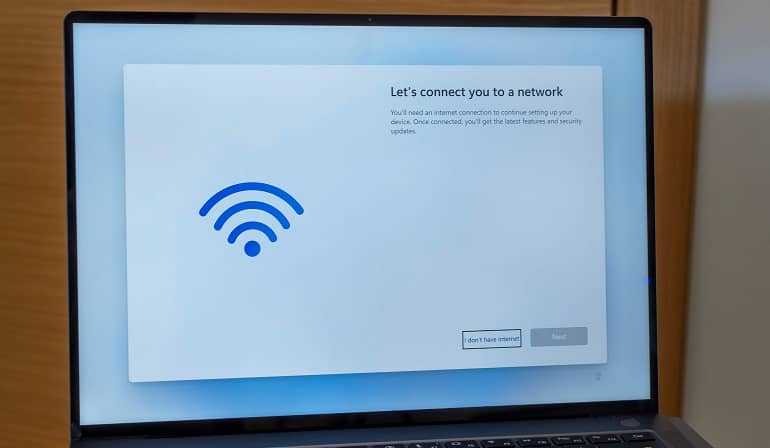
دستگاههای ویندوز یا مکاواس ممکن است به دلیل تنظیمات نادرست DNS یا IP با مشکل مواجه شوند، پس در صورت بروز مشکل، رها کردن IP و پاکسازی کش DNS میتواند به شما کمک کند تا دوباره آنلاین شوید. هر دو سیستمعامل ویندوز 11 و مکاواس ابزارهای داخلی برای تشخیص مشکلات Wi-Fi و سایر مسائل شبکه دارند و میتوانند تنظیمات را به حالت اولیه بازگردانند که این امر میتواند بسیاری از مشکلات اتصال را حل کند.
اگر اتصال اینترنت شما همچنان مشکلدار است، ممکن است مشکل از شبکه خانگی شما نباشد. بررسی کنید که آیا صفحهای برای خاموشیهای ISP وجود دارد که به شما بگوید آیا منطقه شما دچار مشکل شده یا خیر. اگر مشکلی پیدا نکردید، زمان آن رسیده که با پشتیبانی مشتری تماس بگیرید تا اطلاعات بیشتری کسب کنید یا در عیبیابی دقیقتر راهنمایی شوید. همچنین ممکن است برخی از تجهیزات شبکه شما خراب شده باشند، یا لازم باشد با تولیدکننده کامپیوتر خود تماس بگیرید تا گزینههای تعویض را بررسی کنید.



